Renomear controles em aplicativos de tela com Copilot (versão preliminar)
[Este artigo faz parte da documentação de pré-lançamento e está sujeito a alterações.]
Os aplicativos de tela geralmente contêm vários controles, por isso é importante nomeá-los significativamente para uma melhor manutenção e colaboração. Com o novo recurso de Renomeação do controle proativo, o Copilot ajuda sugerindo nomes apropriados para os controles. Os criadores podem revisar as sugestões e aplicar as alterações a vários controles de uma só vez. Quando o nome de um controle é atualizado, a alteração é refletida em todas as suas referências.
Atualmente, os controles com suporte e renomeados com mais frequência são:
- Etiquetas
- Botões
O suporte adicional para mais controles será incorporado com base nos comentários da versão preliminar.
Importante
- Este é um recurso em versão preliminar.
- Esse recurso está disponível somente em inglês.
- As versões prévias do recurso não foram criadas para uso em ambientes de produção e podem ter funcionalidade restrita. Esses recursos estão sujeitos a termos de uso suplementares e são disponibilizados antes de um lançamento oficial, de maneira que os clientes possam ter acesso antecipado e fazer comentários.
Pré-requisitos
Verifique se você atende aos pré-requisitos e à disponibilidade da região em Visão Geral do Copilot no Power Apps (versão preliminar).
Por padrão, a configuração Renomeação do controle proativo está habilitada para novos aplicativos.
Para usar esse recurso para aplicativos existentes, siga estas etapas:
- Abra o aplicativo de tela para edição no Power Apps Studio. Na barra de comandos, selecione Configurações>Atualizações.
- Na guia Versão preliminar, localize e ative as configurações de Renomeação do controle proativo.
- Na guia Novo, localize e ative a configuração de Novo mecanismo de análise.
Renomeie os controles
Quando você renomeia um controle como o controle de Button, o Copilot sugere nomes para outros controles de Button com base em suas propriedades.
Abra o aplicativo de tela para edição no Power Apps Studio.
Na Exibição de árvore, selecione um o controle e escolha Mais opções (...).
Selecione Renomear e digite um novo nome para o controle e pressione Enter.
Observação
Quando você renomeia manualmente um controle, Copilot só aparecerá se houver controles adicionais na mesma tela que possam ser renomeados.
Copilot aparece com sugestões para renomear outros controles que são do mesmo tipo.
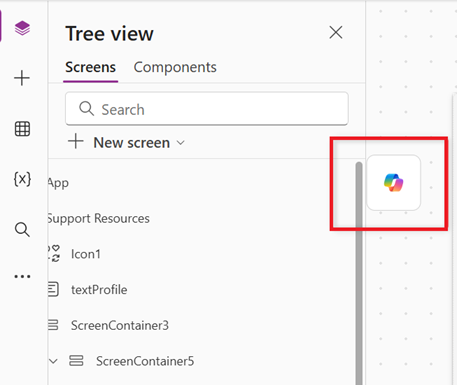
Selecione Exibir Sugestões.
Revise os nomes sugeridos e desmarque qualquer item que você não queira renomear.
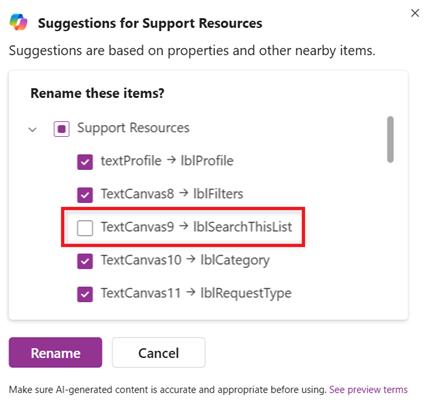
Quando terminar, selecione Renomear para aplicar as alterações.
Se uma fórmula fizer referência a um controle, o nome do controle será atualizado automaticamente na fórmula.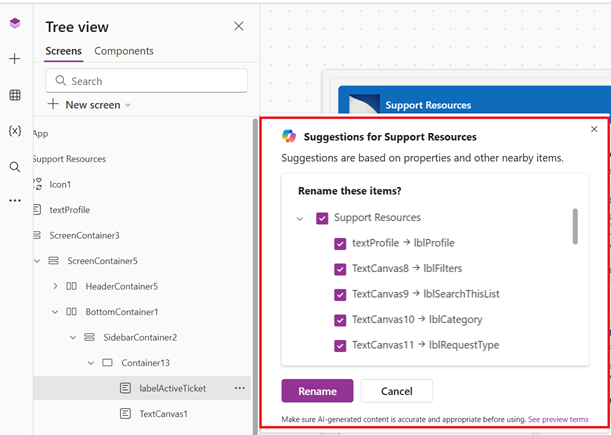
Melhores práticas e recomendações
Para obter os melhores resultados do Copilot, use esse recurso depois de definir a propriedade Text de um controle. Por exemplo, o Copilot não sugere nomes para um botão com o valor do Button da propriedade Text padrão ou um valor da propriedade Text inválido como If().
Se você ainda não obtiver os resultados desejados, envie-nos seu feedback.
Quando você renomeia manualmente um controle, use nomes e padrões de nomenclatura padrão e relevantes para que Copilot possa fazer referência a eles enquanto sugere renomes. Evite usar caracteres e espaços especiais. Por exemplo, renomear um Button como collectResponse fornece melhores sugestões de renomeação para outros botões em comparação com o uso de um nome como collect_1.
Limitações
- Somente os controles Rótulo e Botão têm suporte.
- Quando você renomeia um rótulo manualmente, Copilot aparece somente se houver outros rótulos na mesma tela que possam ser renomeados.
- Somente controles com uma propriedade Text válida são considerados para renomeação por Copilot.
- A propriedade Text pode ser um literal Text ou uma fórmula que retorna o tipo Text.
- Somente controles com uma propriedade Text não padrão são considerados para renomeação. Por exemplo, o valor da propriedade Text não deve ser o valor padrão, como Button ou Text.
Consultar também
Perguntas frequentes para renomear controles nos aplicativos de tela com o Copilot